Page 1

MS Color Bar v.5 030801
start here
iniciar por aqui
commencer ici
αρχίστε εδώ
istruzioni
começar aqui
comenzar aquí
Page 2
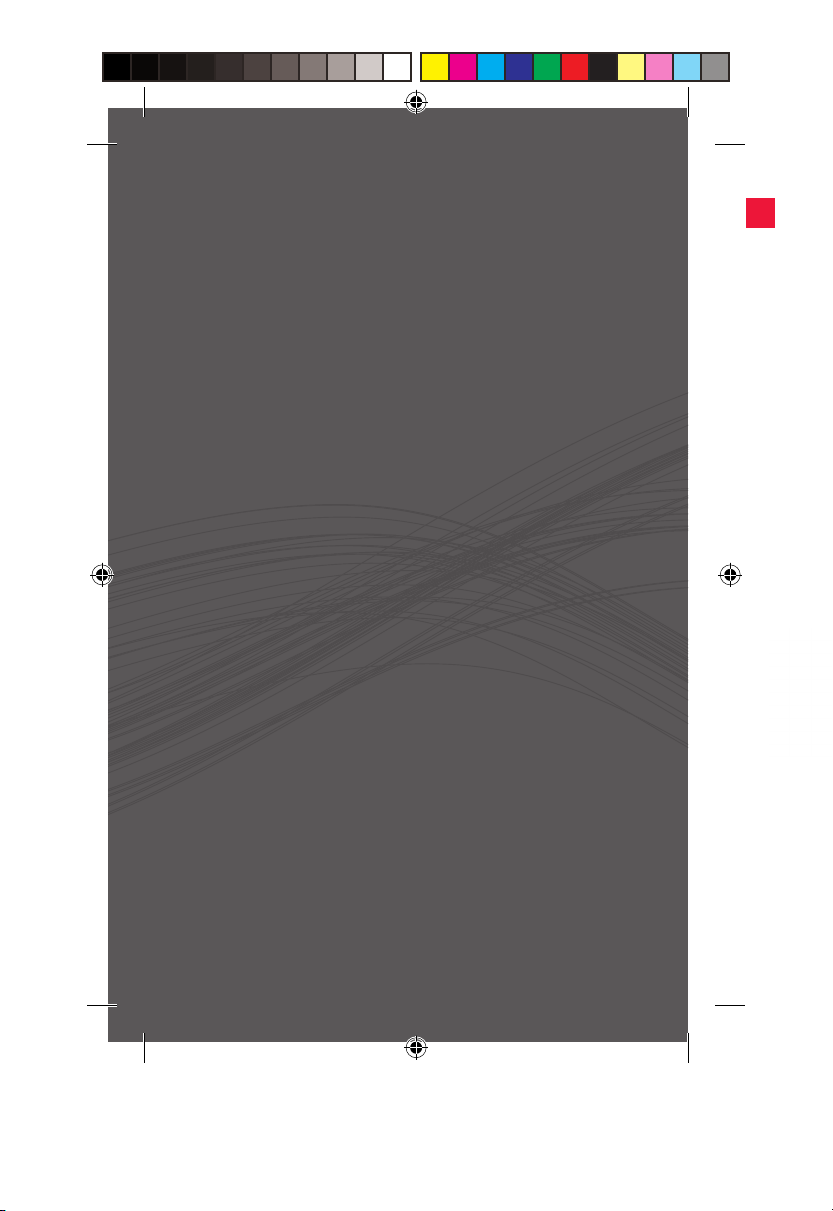
1
+
+
www.microsoft.com/hardware
ENGLISH
PORTUGUÊS
(BRASIL)
FRANÇAIS
ΕΛΛΗΝΙΚΑ
Insert two AAA alkaline batteries. For safety information,
see the Product Guide.
Insira duas pilhas alcalinas do tipo AA A.
informações sobre segurança, consulte o Guia do Produto.
Insérez deux piles alcalines AA A.
informations sur la sécurité, consultez le guide du produit.
Τοποθετήσ τε δύο α λκαλικές μπαταρίες AAA.
πληροφορίες ασφά λειας, ανατρέξτε στον Οδηγό προϊόντος.
Page 3
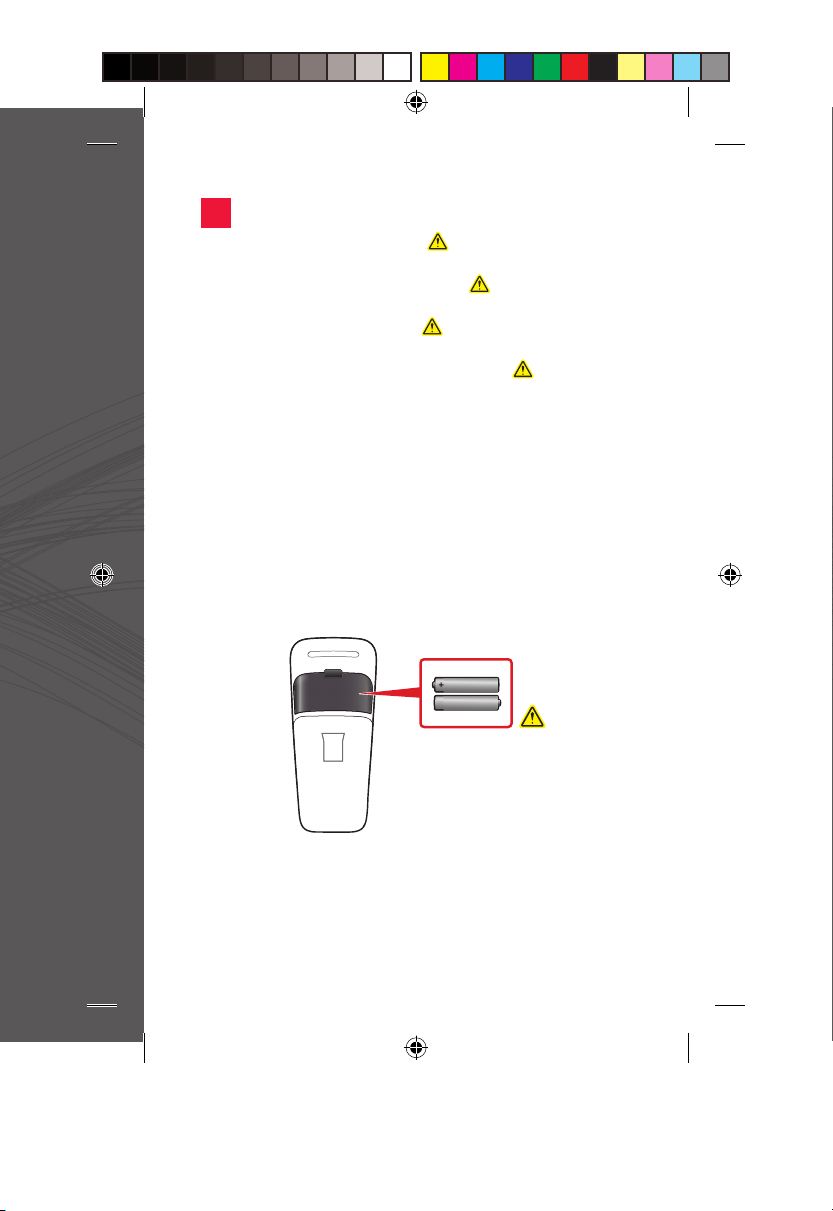
1
+
+
Insert two AAA alkaline batteries. For safety information,
see the Product Guide.
Insira duas pilhas alcalinas do tipo AA A.
Para obter
informações sobre segurança, consulte o Guia do Produto.
Insérez deux piles alcalines AA A.
Pour obtenir des
informations sur la sécurité, consultez le guide du produit.
Τοποθετήσ τε δύο α λκαλικές μπαταρίες AAA.
Για
πληροφορίες ασφά λειας, ανατρέξτε στον Οδηγό προϊόντος.
Page 4
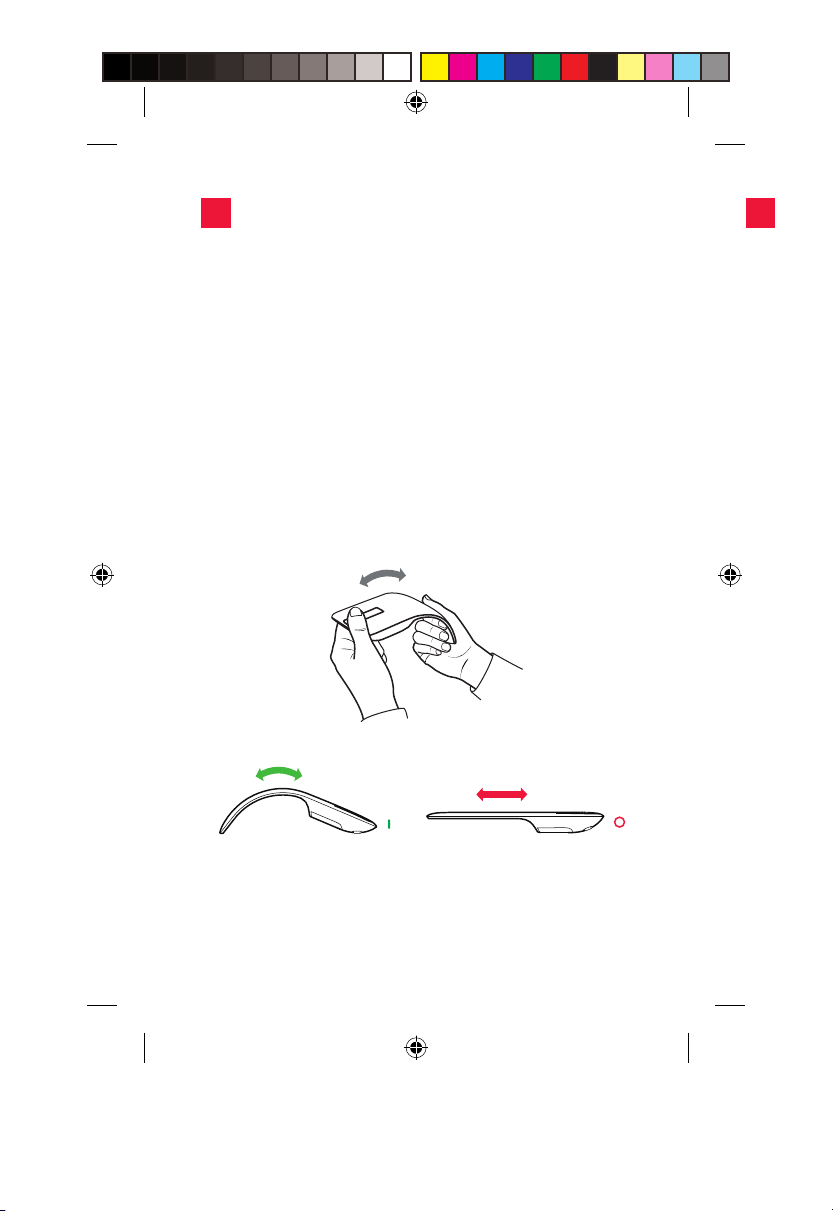
3
2
Insert the transceiver into a USB port on your computer.
Insira o transceptor em uma porta USB do computador.
Insérez le transmetteur dans le por t USB de votre ordinateur.
Εισαγάγετε τον πομποδέκτη σε μια θύρα USB του
υπολογισ τή σας.
Bend the mouse to turn on power. Flatten to turn off.
Dobre o mouse para ligá-lo. Estique para desligá-lo.
Pliez la souris pour la mettre sous tension. Aplatissez-la pour
l’éteindre.
Λυγίστε το ποντίκι για να το ενεργοποιήσετε. Ισιώστε το για
να το απενεργοποιήσετε.
Page 5
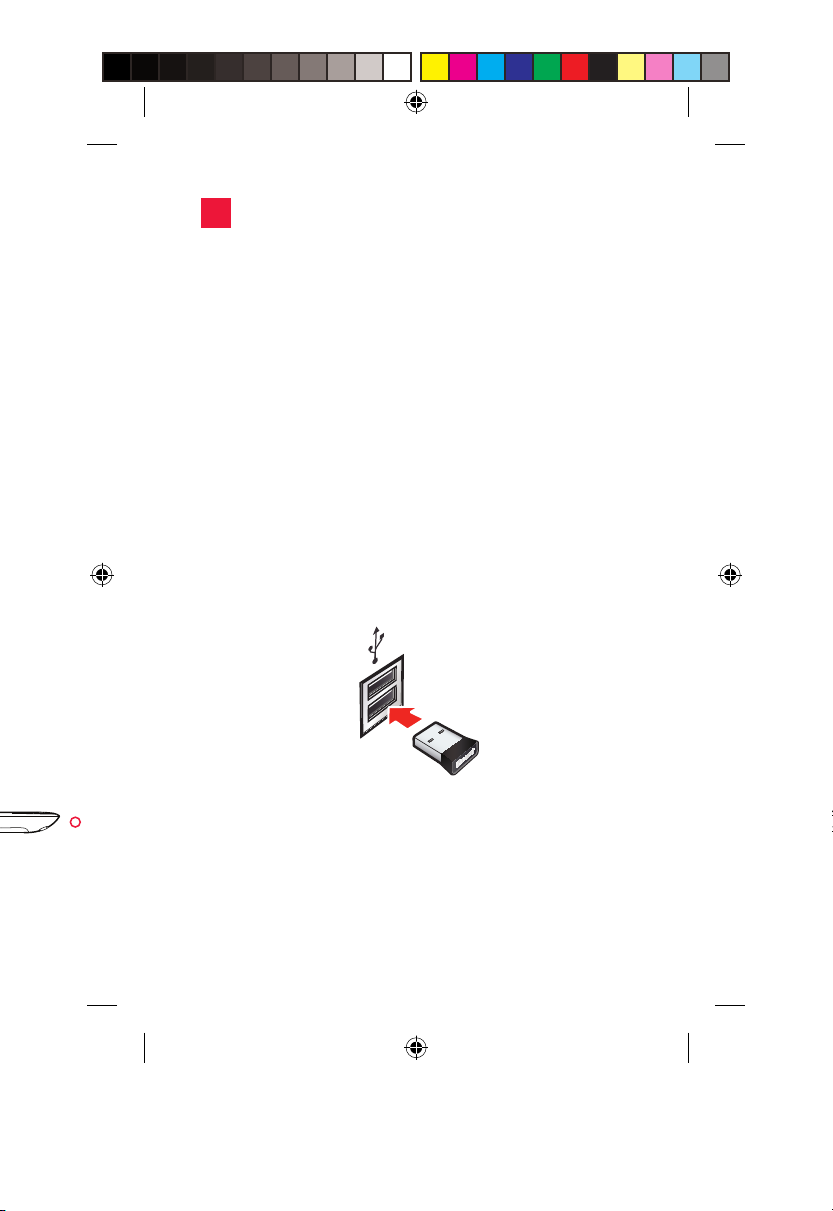
3
Insert the transceiver into a USB port on your computer.
Insira o transceptor em uma porta USB do computador.
Insérez le transmetteur dans le por t USB de votre ordinateur.
Εισαγάγετε τον πομποδέκτη σε μια θύρα USB του
υπολογισ τή σας.
Page 6
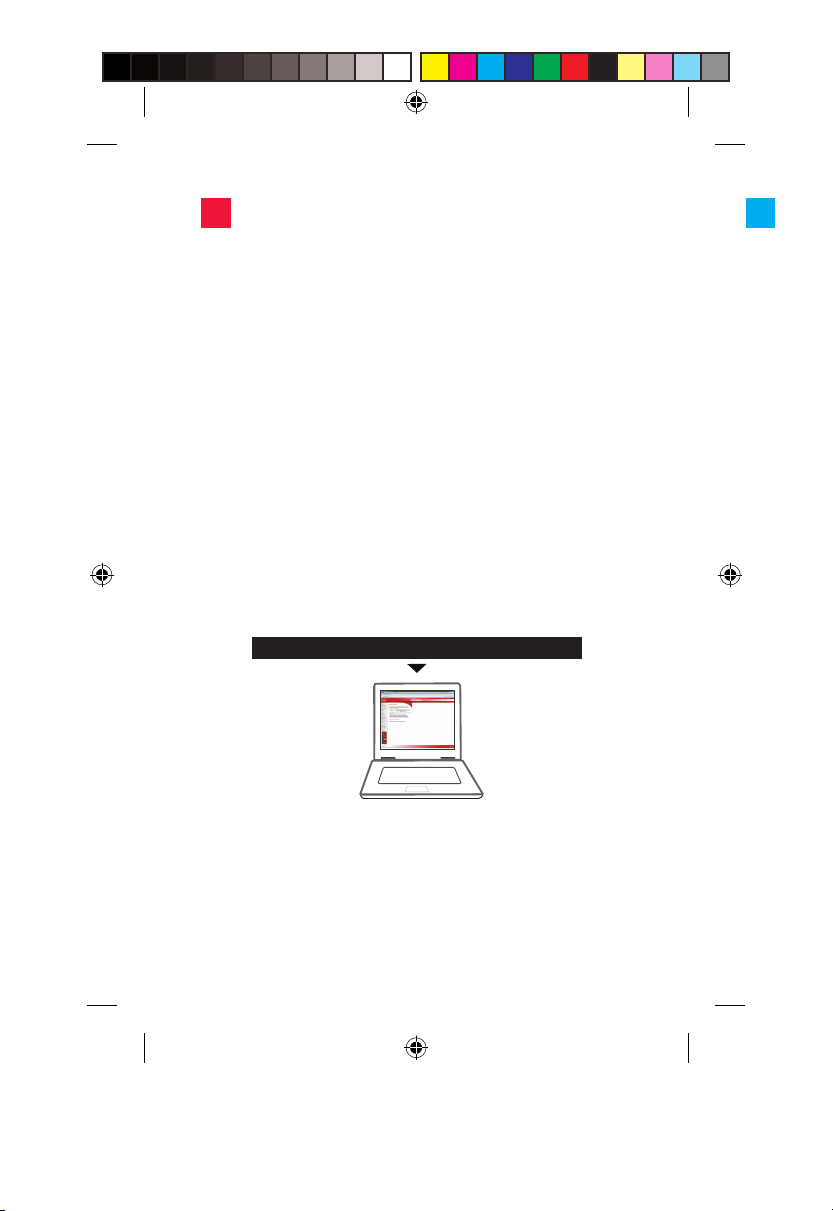
4
i
www.microsoft.com/hardware/downloads
Download and install the Mouse software to congure optional
touch scrolling settings.
Baixe e instale o software do Mouse para denir as
congurações opcionais de rolagem sensível ao toque.
Téléchargez et installez le logiciel de la souris pour congurer
les paramètres de délement tactile facultatifs.
Πραγματοποιήστε λήψη και εγκαταστήστε το λογισμικό του
ποντικιού για να ρυθμίσετε επιπλέον παραμέτρους για την
κύλιση αφής.
For transport, stow the transceiver in the magnetic holder
underneath the mouse.
Para o transporte, armazene o transceptor no suporte magnético
sob o mouse.
Pour le transport, rangez le transmetteur dans l’emplacement
magnétique situé sous la souris.
Για τη μεταφορά, τοποθετήστε τον πομποδέκτη στη
μαγνητική υποδοχή που βρίσκεται στο κάτω μέρος του
ποντικιού.
Page 7
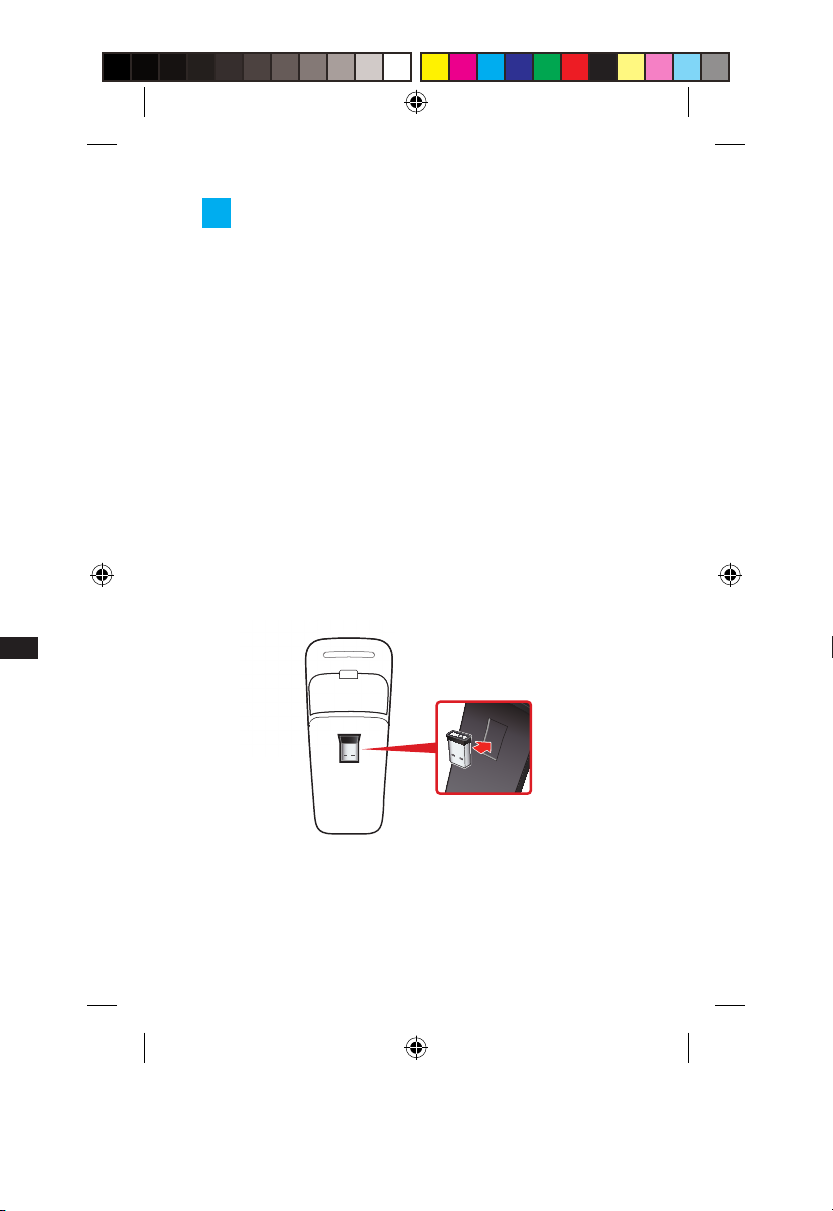
i
For transport, stow the transceiver in the magnetic holder
underneath the mouse.
Para o transporte, armazene o transceptor no suporte magnético
sob o mouse.
Pour le transport, rangez le transmetteur dans l’emplacement
magnétique situé sous la souris.
Για τη μεταφορά, τοποθετήστε τον πομποδέκτη στη
μαγνητική υποδοχή που βρίσκεται στο κάτω μέρος του
ποντικιού.
Page 8
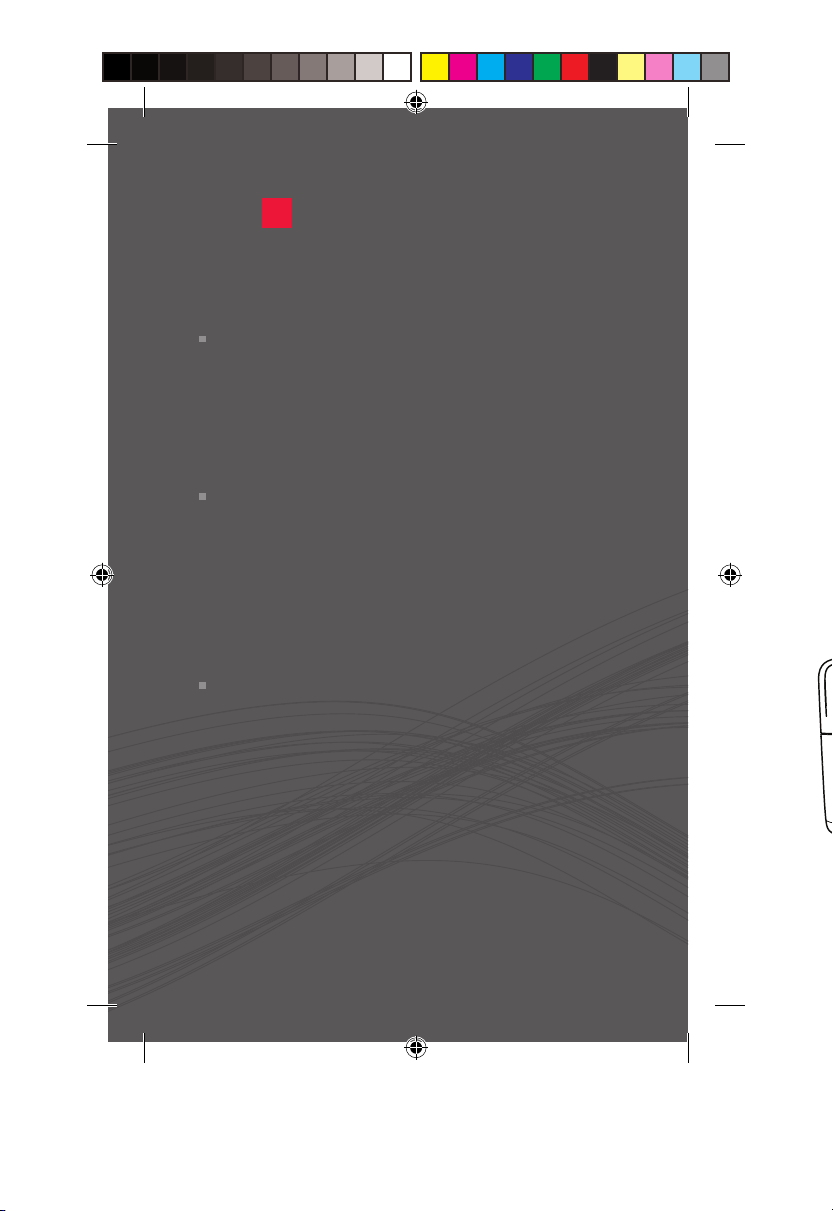
ΕΚ ΜΑ ΘΗ ΣΗ DID AC TI CI EL TUTO RI AL TUTORIAL
Experience the full capabilities of your mouse by
exploring the online tutorial at
www.arctouchmouse.com.
Experimente todos os recursos do seu mouse
explorando o tutorial online em
www.arctouchmouse.com.
Pro tez de l’intégralité des fonctionnalités de
votre souris en découvrant le didacticiel en ligne
à l’adresse suivante :
www.arctouchmouse.com.
Ανακαλύψτε όλες τις δυνατότητες του
ποντικιού που διαθέτετε μέσω του
ηλεκτρονικού αρχείου εκμάθησης που θα
βρείτε στη διεύθυνση
www.arctouchmouse.com.
Slide your nger up or down the touch strip to scroll.
Deslize o dedo para cima ou para baixo na faixa de toque para
rolar.
Faites glisser votre doigt vers le haut ou le bas sur la réglette
tactile pour faire dé ler.
Σύρετε το δάχτυλό σας προς τα επά νω ή προς τα κάτω στη
λωρίδα αφής για να πραγματοποιήσετε κύλιση.
Page 9
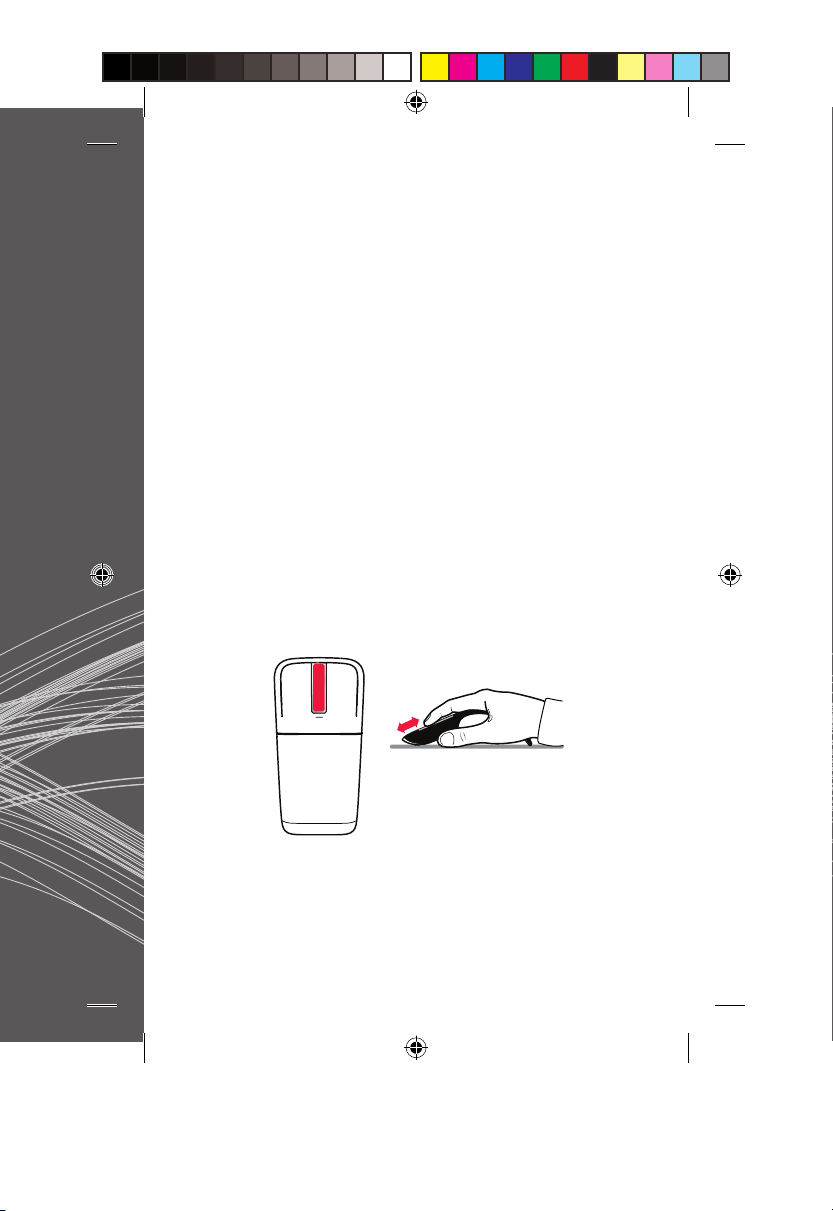
Slide your nger up or down the touch strip to scroll.
Deslize o dedo para cima ou para baixo na faixa de toque para
rolar.
Faites glisser votre doigt vers le haut ou le bas sur la réglette
tactile pour faire déler.
Σύρετε το δάχτυλό σας προς τα επά νω ή προς τα κάτω στη
λωρίδα αφής για να πραγματοποιήσετε κύλιση.
Page 10

Flick your nger up or down to scroll quickly.
Movimente seu dedo para cima ou para baixo para rolar
rapidamente.
Donnez un petit coup avec votre doigt vers le haut ou le bas
pour faire déler rapidement.
Τινάξτε ελαφρά το δάχτυλό σας προς τα επάνω ή προς τα
κάτω για να πραγματοποιήσετε γρήγορη κύλιση.
Tap at the top or bottom to page up or page down.
Toque na parte superior ou inferior para paginar para cima ou
para baixo.
Tapez sur le haut ou le bas pour avancer ou reculer d’une page.
Χτυπήστε στο επά νω ή στο κάτω τμήμα για να
πραγματοποιήσετε μετακίνηση της σελίδας προς τα επάνω ή
προς τα κάτω.
Page 11

Tap at the top or bottom to page up or page down.
Toque na parte superior ou inferior para paginar para cima ou
para baixo.
Tapez sur le haut ou le bas pour avancer ou reculer d’une page.
Χτυπήστε στο επά νω ή στο κάτω τμήμα για να
πραγματοποιήσετε μετακίνηση της σελίδας προς τα επάνω ή
προς τα κάτω.
Page 12

Double-tap in the middle to middle-click. (In Windows Internet
Explorer, middle-click a link to open the link in a new tab.)
Toque na parte central para clicar com o botão do meio do
mouse. (No Windows Internet Explorer, clicar com o botão do
meio do mouse em um link o abre em uma nova guia.)
Tapez au milieu pour un clic central. (Dans Windows Internet
Explorer, vous pouvez utiliser le clic central sur un lien pour
l’ouvrir dans un nouvel onglet.)
Χτυπήστε στο κέντρο για μεσαίο κλικ. (Στον Internet Explorer
των Windows, κάντε μεσαίο κλικ σε μια σύνδεση για να την
ανοίξετε σε νέα καρτέ λα.)
Double-tap and hold equals middle drag. (In Microsoft Word
and Excel, middle drag to AutoScroll.)
Tocar duas vezes e manter pressionado equivale a arrastar com
o botão do meio. (No Microsoft Word e no Excel, arraste com
o botão do meio do mouse para fazer a rolagem automática.)
Tapez deux fois et gardez pour faire glisser au milieu. (Dans
Microsof t Word et Excel, vous pouvez faire glisser au milieu pour
activer le délement automatique.)
Το διπλό χτύπημα και, στη συνέχεια, το παρατεταμένο
κράτημα ισοδυναμεί με τη μεταφορά που πραγματοποιείται
μέσω του κουμπιου του τροχού κύλισης. (Χρησιμοποιήστε το
στο Microsoft Word και στο Excel για να πραγματοποιήσετε
αυτόματη κύλιση.)
Page 13

Double-tap and hold equals middle drag. (In Microsoft Word
and Excel, middle drag to AutoScroll.)
Tocar duas vezes e manter pressionado equivale a arrastar com
o botão do meio. (No Microsoft Word e no Excel, arraste com
o botão do meio do mouse para fazer a rolagem automática.)
Tapez deux fois et gardez pour faire glisser au milieu. (Dans
Microsof t Word et Excel, vous pouvez faire glisser au milieu pour
activer le délement automatique.)
Το διπλό χτύπημα και, στη συνέχεια, το παρατεταμένο
κράτημα ισοδυναμεί με τη μεταφορά που πραγματοποιείται
μέσω του κουμπιου του τροχού κύλισης. (Χρησιμοποιήστε το
στο Microsoft Word και στο Excel για να πραγματοποιήσετε
αυτόματη κύλιση.)
Page 14

For the latest information and updates, go to
www.microsoft.com/hardware. For important safet y and
environmental information, see the Product Guide.
Para obter as informações e atualizações mais recentes, vá para
www.microsoft.com/hardware. Para obter informações
importantes sobre segurança e meio ambiente, consulte o Guia
do Produto.
Pour obtenir les toutes dernières informations et mises à jour,
visitez le site www.microsoft.com/hardware. Pour obtenir des
informations importantes sur la sécurité et l’environnement,
consultez le guide du produit.
Για τις πιο πρόσφατες πληροφορίες και ενημερώσεις,
μεταβείτε στη διεύθυνση www.microsoft.com/hardware.
Για σημαντικές πληροφορίες σχετικά με την ασφάλεια και
το περιβάλλον, ανατρέξτε στο εγχειρίδιο του προϊόντος.
Page 15

Per ottenere aggiornamenti e informazioni recenti, visitare il sito
www.microsoft.com/hardware. Per informazioni importanti
sulla sicurezza e sull’ambiente, vedere la Guida al prodotto.
Para obter as informações e actualizações mais recentes, vá para
www.microsoft.com/hardware. Para obter informações de
segurança e ambientais importantes, consulte o Manual do
Produto.
Para obtener la información más reciente y las
actualizaciones, vaya a www.microsoft.com/hardware. Para
obtener información importante sobre seguridad y medio
ambiente, consulte la Guía del producto.
Page 16

Effettuare un doppio tocco e tenere premuto equivale a
trascinare tenendo premuto il pulsante centrale. (In Microsoft
Word ed Excel, questa operazione consente di attivare lo
scorrimento automatico.)
Fazer duplo toque sem soltar equivale a arrastar com o botão
do meio. (No Microsoft Word e Excel, arraste com o botão do
meio para Deslocamento Automático.)
Hacer doble punteo y mantener presionado equivale a
arrastrar a la parte central. (En Microsoft Word y Excel, arrastre a
la parte central para activar el desplazamiento automático).
Page 17

Toccare la parte centrale per fare clic con il pulsante centrale.
(In Windows Internet Explorer facendo clic con il pulsante
centrale su un collegamento è possibile aprirlo in una nuova
scheda.)
Toque no meio para clicar com o botão do meio. (No Windows
Internet Explorer, clique com o botão do meio numa
hiperligação para abri-la num novo separador.)
Puntee en el centro para usar el clic con el botón central. (En
Windows Internet Explorer, puede hacer clic con el botón central
en un vínculo para abrirlo en una cha nueva).
Effettuare un doppio tocco e tenere premuto equivale a
trascinare tenendo premuto il pulsante centrale. (In Microsoft
Word ed Excel, questa operazione consente di attivare lo
scorrimento automatico.)
Fazer duplo toque sem soltar equivale a arrastar com o botão
do meio. (No Microsoft Word e Excel, arraste com o botão do
meio para Deslocamento Automático.)
Hacer doble punteo y mantener presionado equivale a
arrastrar a la parte central. (En Microsoft Word y Excel, arrastre a
la parte central para activar el desplazamiento automático).
Page 18

Toccare la parte superiore o inferiore per spostarsi verso l’alto
o verso il basso nella pagina.
Toque na parte superior ou inferior para se deslocar uma
página para cima ou para baixo.
Puntee en la parte superior o inferior para avanzar o retroceder
una página.
Page 19

Eseguire un gesto rapido con il dito verso l’alto o verso il basso
per scorrere rapidamente.
Movimente o dedo com rapidez para cima ou para baixo para
se deslocar rapidamente.
Mueva con rapidez el dedo hacia arriba o hacia abajo para
desplazarse rápidamente.
Toccare la parte superiore o inferiore per spostarsi verso l’alto
o verso il basso nella pagina.
Toque na parte superior ou inferior para se deslocar uma
página para cima ou para baixo.
Puntee en la parte superior o inferior para avanzar o retroceder
una página.
Page 20

Far scorrere il dito verso l’alto o verso il basso sull’area touch
strip per scorrere.
Deslize o dedo para cima ou para baixo na faixa táctil para se
deslocar.
Deslice el dedo hacia arriba o hacia abajo sobre la franja táctil
para desplazarse.
Page 21

TUTORIAL ESERCITAZIONE
TUTORIAL
Per scoprire tutte le funzionalità del mouse,
visualizzare l’esercitazione online all’indirizzo
www.arctouchmouse.com.
Fique a par de todas as capacidades do rato
explorando o tutorial online em
www.arctouchmouse.com.
Conozca todas las funciones de su mouse a
través del tutorial en línea en
www.arctouchmouse.com.
Far scorrere il dito verso l’alto o verso il basso sull’area touch
strip per scorrere.
Deslize o dedo para cima ou para baixo na faixa táctil para se
deslocar.
Deslice el dedo hacia arriba o hacia abajo sobre la franja táctil
para desplazarse.
Page 22

www.microsoft.com/hardware/downloads
i
Per il trasporto, collocare il ricetrasmettitore nell’alloggiamento
magnetico sotto il mouse.
Para o transpor te, acondicione o transceptor no supor te
magnético sob o rato.
Para transportar el mouse, guarde el transceptor en el
compartimiento magnético en la parte inferior del mouse.
Page 23

www.microsoft.com/hardware/downloads
4 i
Scaricare e installare il software del mouse per congurare le
impostazioni facoltative di scorrimento tramite tocco.
Transra e instale o software do Rato para congurar denições
opcionais de deslocamento táctil.
Descargue e instale el software del mouse para ajustar la
conguración opcional de desplazamiento táctil.
Per il trasporto, collocare il ricetrasmettitore nell’alloggiamento
magnetico sotto il mouse.
Para o transpor te, acondicione o transceptor no supor te
magnético sob o rato.
Para transportar el mouse, guarde el transceptor en el
compartimiento magnético en la parte inferior del mouse.
Page 24

3
Inserire il ricetrasmettitore in una porta USB del computer.
Insira o transceptor numa porta USB do computador.
Inserte el transceptor en un puerto USB del equipo.
Page 25

3
2
Inserire il ricetrasmettitore in una porta USB del computer.
Insira o transceptor numa porta USB do computador.
Inserte el transceptor en un puerto USB del equipo.
Aprire il mouse per accenderlo. Richiuderlo per spegnerlo.
Dobre o rato para ligar a alimentação. Endireite para desligar.
Pliegue el mouse para encenderlo. Para apagarlo, extiéndalo.
Page 26

+
+
+
1
Inserire due batterie alcaline di tipo AAA. Per informazioni
sulla sicurezza, vedere la Guida al prodotto.
Insira duas pilhas alcalinas AAA .
Para obter informações de
segurança, consulte o Manual do Produto.
Inserte dos pilas alcalinas AAA.
Para obtener información
sobre seguridad, consulte la Guía del producto.
Page 27

1
www.microsoft.com/hardware
Inserire due batterie alcaline di tipo AAA. Per informazioni
sulla sicurezza, vedere la Guida al prodotto.
Insira duas pilhas alcalinas AAA .
segurança, consulte o Manual do Produto.
Inserte dos pilas alcalinas AAA.
sobre seguridad, consulte la Guía del producto.
ITALIANO
PORTUGUÊS
INGLÉS
Page 28

istruzioni
começar aqui
empezar aquí
start here
iniciar por aqui
commencer ici
αρχίστε εδώ
